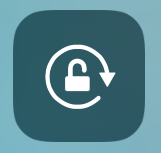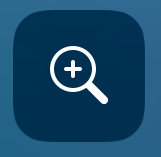前回は、コントロールセンターのカスタマイズ方法についてご紹介しました。
(1)コントロールセンタへのアクセス方法を4つご紹介
(2)コントロールセンターのカスタマイズ方法
今回は、コントロールセンターの機能について、ご紹介します。
※本文中で「長押し」と記載していますが、3ⅮTouch搭載端末では、3DTouchになります。
コントロールセンターの機能一覧
機能の中には、一部のデバイスにしかないものもあります。
共通
・Dock
・Appスイッチャー
・ネットワーク設定
・オーディオ
・画面ロック
・おやすみモード
・アクセシビリティのショートカット
・Apple TV Remote
・カメラ
・補聴器
・メモ
・画面収録
・タイマー
・アラーム
・ストップウォッチ
・テキストサイズ
・拡大鏡
・アクセスガイド
iPhoneのみ
・低電力モード
・運転中の通知を停止
iPhone、iPod touchのみ
・計算機
・ボイスメモ
・Wallet
iPad、iPod touchのみ
・消音モード
iPhone、iPad Pro (12.9-inch第 2 世代、10.5-inch、9.7-inch)、iPod touchのみ
・フラッシュライト
iPad Pro (12.9-inch第 2 世代、10.5-inch、9.7-inch)、iPhone 8、iPhone X のみ
/True Tone
iPhone、iPadのみ
・ホーム
コントロールセンターの機能
今回は以下の2点以外をご紹介します。
・Dock
・Appスイッチャー
固定の機能
・ネットワーク設定
機内モード、モバイルデータ通信、Wi-Fi、Bluetoothのオンオフができます。
長押しすると、AirDropとインターネット共有の設定もできます。
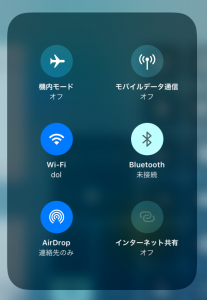
・オーディオ
ミュージックの再生・停止ができます。
長押しすると、音量の調整、スキップができます。
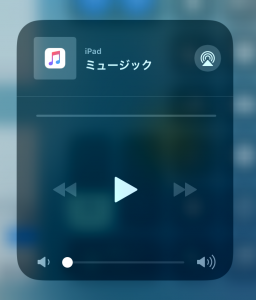
・消音モード(iPad、iPod touchのみ)
警告音と通知音を出さないようにすることができます。
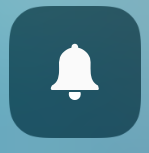
・おやすみモード
着信音、警告音、通知音を出さないようにすることができます。
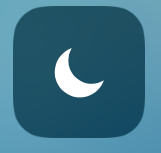
カスタムできる機能
・アクセシビリティのショートカット
設定したアクセシビリティ機能を素早く有効にできます。
設定アプリ>一般>アクセシビリティ>ショートカット から、
ショートカットしたい機能を選びます。選択した機能が表示され、ショートカットできるようになります。
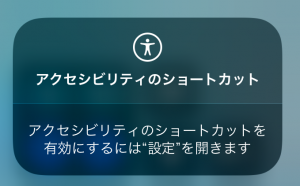
・Apple TV Remote
Apple TVを操作できます。
長押しすると以下のように表示されます。
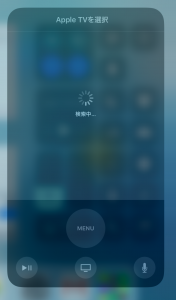
・カメラ
ワンタップで、カメラアプリを起動することができます。
長押しすると以下のように項目が表示されます。
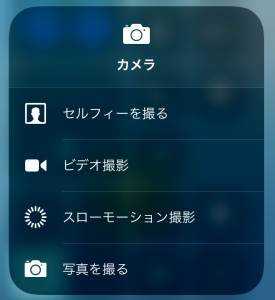
・補聴器
補聴器をペアリングまたはペアリング解除できます。
設定アプリ>一般>アクセシビリティ>MFIヒアリングデバイス から、
することもできます。
・メモ
ワンタップで、メモアプリを起動することができます。
長押しすると、以下のように項目が表示されます。
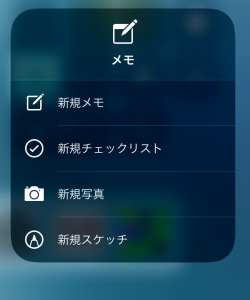
・画面収録
画面の状態をそのまま録画することができます。
対応アプリによって、ブロードキャストという機能が使える場合もあります。
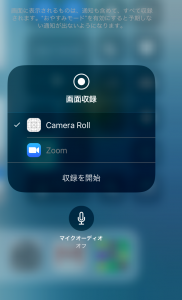
・タイマー
ワンタップで、タイマーアプリを起動することができます。
長押しすると、1分から2時間までの12段階ですぐにタイマーを使えます。
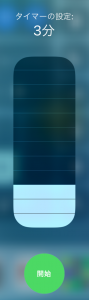
・アラーム
ワンタップで、時計アプリ内のアラームを表示することができます。
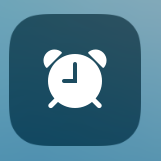
・ストップウォッチ
ワンタップで、時計アプリ内のストップウォッチを表示することができます。
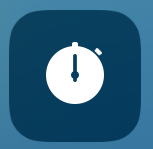
・テキストサイズ
素早くテキストサイズを変更できます。
ワンタップでも長押しでも以下のように表示されます。
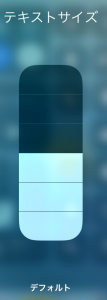
・アクセスガイド
アクセスガイドを使って、1つのアプリしか使えないようにできます。
度の機能を使えないようにするかの管理もできます。
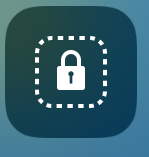
・低電力モード(iPhoneのみ)
消費電力を抑えることができます。
・運転中の通知を停止(iPhoneのみ)
運転中であるとiPhoneが認識すると、通知音、着信音、受信音を消音にしてくれます。
・計算機(iPhone、iPod touchのみ)
計算機を起動し、素早く計算できます。横向きにすれば関数計算もできます。
・ボイスメモ(iPhone、iPod touchのみ)
ボイスメモを作成できます。
・Wallet(iPhone、iPod touchのみ)
カードや搭乗券などを素早く表示できます。
・フラッシュライト(iPhone、iPad Pro (12.9-inch第 2 世代、10.5-inch、9.7-inch)、iPod touchのみ)
ライトをつけられます。長押しで、光の強さの調整ができます。
・True Tone(iPad Pro (12.9-inch第 2 世代、10.5-inch、9.7-inch)、iPhone 8、iPhone X のみ)
周辺の環境光に合わせて、自然な色合いになるよう調整してくれます。
・ホーム(iPhone、iPadのみ)
ホームデバイスやシーンを操作できます。
事前に設定が必要です。
以上、19個の機能を紹介させていただきました。
コントロールセンターでは、本当に様々なことができるんですね!
色々、いじってみると、また新しい発見があるかもしれません!
(参照:Apple サポート 公式サイト – Apple Support
iPhone、iPad、iPod touch のコントロールセンターを使う/カスタマイズする)